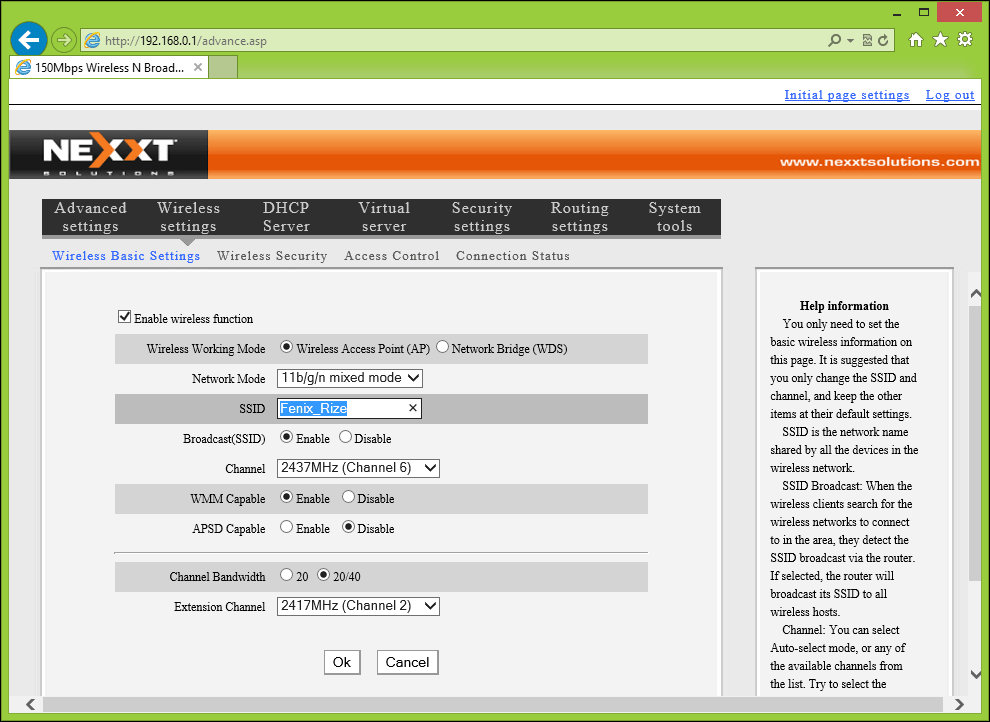Come importare i prezzi delle criptovalute in fogli Google
Fogli Di Google Google Documenti Google Eroe / / June 21, 2023

Pubblicato

Vuoi tenerti aggiornato sugli ultimi aumenti (e diminuzioni) dei prezzi delle criptovalute? Scopri come importare i prezzi delle criptovalute in Fogli Google utilizzando questa guida.
Se possiedi una criptovaluta o stai pensando di acquistarne alcune, ti consigliamo di tenere traccia dei prezzi correnti. In questo modo, saprai se è il momento giusto per comprare o vendere. Esistono molti siti Web che possono fornire queste informazioni, ma potresti preferire utilizzare un foglio di calcolo per tenere traccia dei prezzi nel tempo o per eseguire altri calcoli.
Se sei un fan di Google Sheets, è possibile ottenere i dati sui prezzi delle criptovalute nei tuoi fogli di lavoro e quindi utilizzarli come desideri. Scopri come importare i prezzi delle criptovalute in Fogli Google di seguito.
Come importare i prezzi delle criptovalute utilizzando GOOGLEFINANCE in Fogli Google
IL GOOGLEFINANCE La funzione ti consente di ottenere informazioni in tempo reale su un'ampia gamma di valute tradizionali direttamente da Google. Ti consente anche di abbassare i prezzi per alcune delle criptovalute più popolari, tra cui Bitcoin, Ethereum, Litecoin, Cardano e Binance Coin, ma non funziona con altri come Dogecoin.
Per importare i prezzi delle criptovalute utilizzando GOOGLEFINANCE:
- Apri un Documento Fogli Google.
- Seleziona la cella in cui vuoi che appaia il prezzo.
- Per il prezzo di Ethereum, inserisci la seguente formula:
=GOOGLEFINANCE("ETHUSD")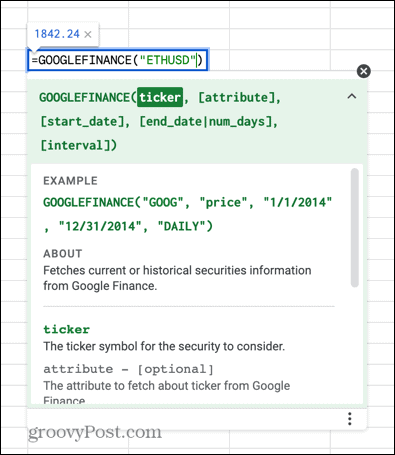
- Per il prezzo di Ethereum, inserisci la seguente formula:
=GOOGLEFINANCE("BTCUSD") - Se desideri importare altre criptovalute, dovrai includere VALUTA nella formula. Ad esempio, per Litecoin, inserisci la seguente formula:
=GOOGLEFINANCE("VALUTA: LTCUSD") - Puoi sostituire LTC con molti dei codici di criptovaluta più popolari, come ADA e XRP, ma non funzionerà con codici di quattro lettere come DOGE e LINK.
- Premere accedere e il prezzo calcolerà.
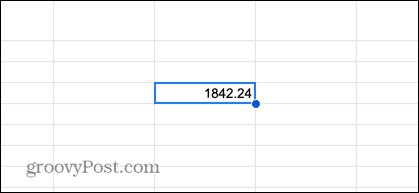
- Il tuo foglio di calcolo si aggiornerà automaticamente periodicamente man mano che il prezzo della criptovaluta selezionata cambia. Questo di solito accade dopo circa 20 minuti.
Come importare i prezzi delle criptovalute utilizzando IMPORTXML in Fogli Google
Se desideri importare i prezzi di criptovaluta che la funzione GOOGLEFINANCE non gestisce, un'opzione è quella di eseguire lo scraping dei dati direttamente da un sito Web di criptovaluta. IL IMPORTXML La funzione ti consente di estrarre i dati dalla pagina Web e portarli nel documento di Fogli Google.
Per importare i prezzi delle criptovalute utilizzando IMPORTXML:
- In una cella vuota, incolla l'URL della pagina web contenente i dati sui prezzi della tua criptovaluta. Ad esempio, per la pagina Ethereum di CoinMarketCap.com, dovresti incollare l'URL https://coinmarketcap.com/currencies/ethereum/
- Passa a quella pagina in Chrome e fai clic con il pulsante destro del mouse sul prezzo che desideri importare.
- Selezionare Ispezionare.
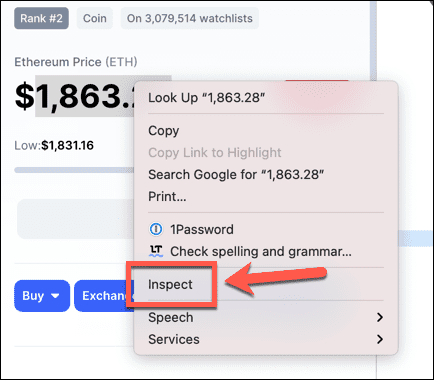
- Il valore selezionato dovrebbe essere evidenziato. In caso contrario, fai clic sul prezzo nel riquadro a sinistra.
- Appena sopra il prezzo, dovresti vedere un nome div.
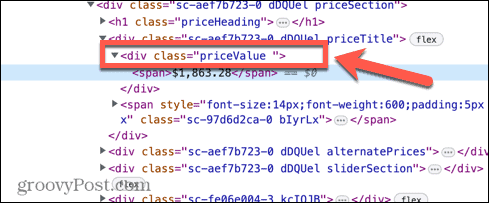
- Fare clic con il tasto destro su questa riga e selezionare Copia elemento.
- Incollalo da qualche parte nel tuo foglio di calcolo ed evidenzia e copia solo il nome della classe, ad esempio class=”valoreprezzo“
- Nella cella accanto all'URL, digita:
//div[@
- Incolla il nome della classe che hai appena copiato e digita una parentesi quadra chiusa. La tua cella ora dovrebbe leggere qualcosa come:
//div[@class="prezzoValore "]
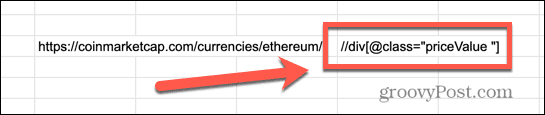
- Ora seleziona la cella in cui vuoi che appaiano i dati del prezzo della tua criptovaluta e digita quanto segue:
=IMPORTAXML(
- Fai clic nella cella contenente il tuo URL, digita una virgola, fai clic nella cella contenente la tua classe div e infine digita una parentesi chiusa. La tua formula dovrebbe essere simile a questa:
=IMPORTAXML(G10;H10)
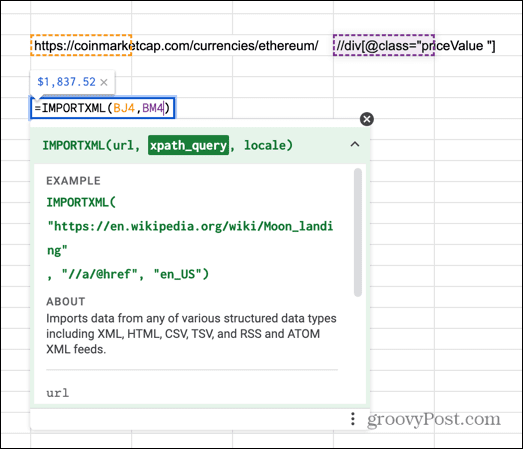
- Premere accedere e i dati sui prezzi delle criptovalute dovrebbero essere cancellati dal sito web.
Come aggiornare i prezzi delle criptovalute raschiati in Fogli Google
I dati che hai raschiato verranno aggiornati una volta all'ora. Per mantenere il valore aggiornato più frequentemente, puoi forzare il ricalcolo della cella. Un modo abbastanza semplice per farlo è creare una macro che copi la cella, la elimini e la incolli nuovamente. Ciò causerà il ricalcolo della cella che dovrebbe estrarre i dati più recenti dal sito Web della criptovaluta.
Per aggiornare i prezzi delle criptovalute raschiate utilizzando una macro:
- Apri il foglio di lavoro di Fogli Google contenente i dati raschiati.
- Nel menu, fare clic su Estensioni.
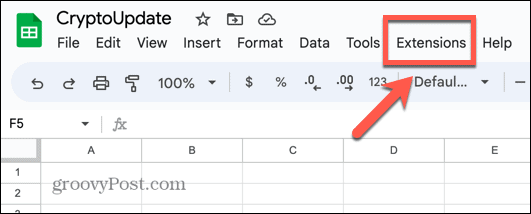
- Passa il mouse sopra Macro e seleziona Registra macro.
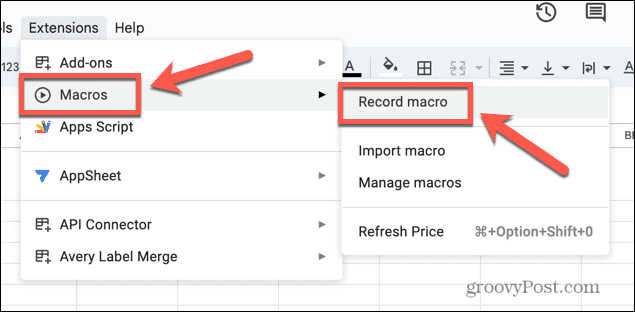
- Una volta che la macro sta registrando, fai clic sulla cella con i tuoi dati raschiati.
- Premere Ctrl+C su Windows o Comando+C su Mac per copiare la cella.
- Premere Eliminare O Backspace per eliminare la cella.
- Nella stessa cella, premere Ctrl+V su Windows o Comando+V su Mac per incollare nuovamente la formula nella cella.
- Clic Salva nella parte inferiore dello schermo per salvare la macro.
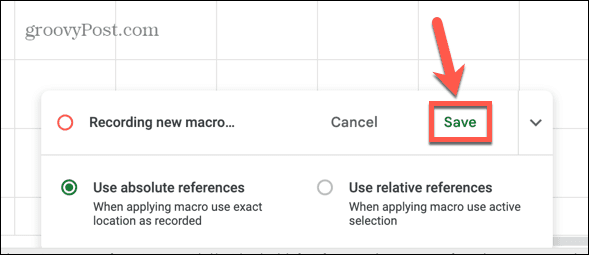
- Assegna un nome alla tua macro. Se lo desideri, puoi anche aggiungere una scorciatoia da tastiera.
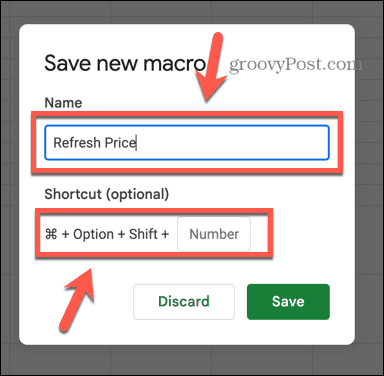
- Clic Salva.
- Per eseguire la tua macro, premi la scorciatoia da tastiera o vai a Estensioni > Macro e fai clic sul nome della tua macro.
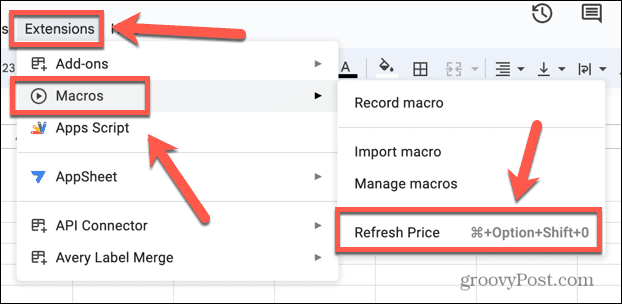
- La tua cella dovrebbe ora aggiornarsi e i dati al suo interno dovrebbero aggiornarsi.
Come importare i prezzi delle criptovalute utilizzando IMPORTDATA
Puoi anche importare dati di criptovaluta utilizzando un sito Web appositamente progettato per questo scopo. IL DATI IMPORTATI La funzione consente di estrarre informazioni sui prezzi direttamente da questo sito Web. I dati verranno aggiornati una volta all'ora.
Per importare i prezzi delle criptovalute utilizzando IMPORTDATA:
- Fare clic nella cella in cui si desidera visualizzare i dati del prezzo.
- Immettere una formula nel seguente formato:
=IMPORTAZIONEDATI( https://cryptoprices.cc/ETH/)
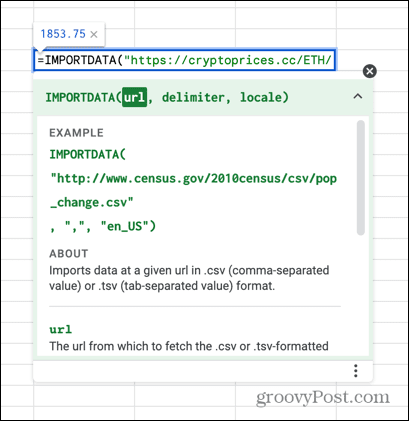
- Puoi cambiare ETH nel codice di una varietà di diverse criptovalute. Vedere https://cryptoprices.cc/sitemap.txt per l'elenco completo delle opzioni.
- Premere accedere e dovresti vedere il prezzo corrente.
Come importare i prezzi delle criptovalute utilizzando l'API CoinMarketCap
Un altro modo per ottenere i prezzi delle criptovalute da CoinMarketCap è utilizzare la sua API. Creando un account e generando la tua chiave API, puoi eseguire direttamente il polling del sito e importare un'enorme quantità di informazioni sulla criptovaluta nel tuo documento di Fogli Google.
Per inserire i dati in Fogli Google, dovrai utilizzare un componente aggiuntivo chiamato Connettore API.
Per importare i prezzi delle criptovalute utilizzando l'API CoinMarketCap:
- Apri il documento di Fogli Google e fai clic su Estensioni menù.
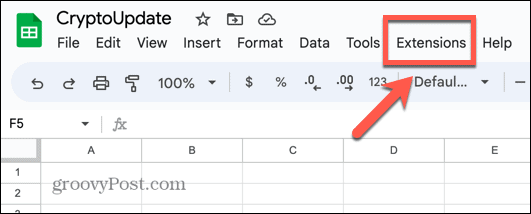
- Passa il mouse sopra Componenti aggiuntivi e clicca Ottieni componenti aggiuntivi.
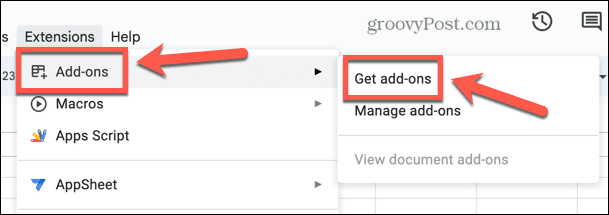
- Nel campo di ricerca, digita Connettore API e premere accedere.
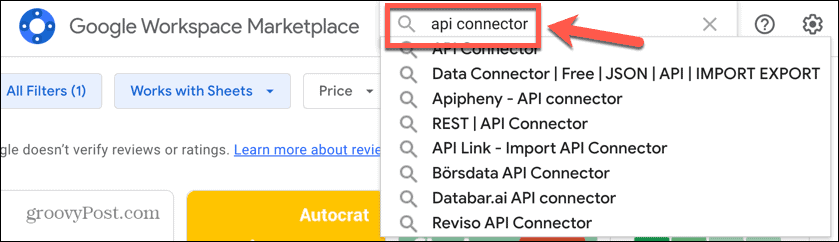
- Selezionare Connettore API nei risultati della ricerca.
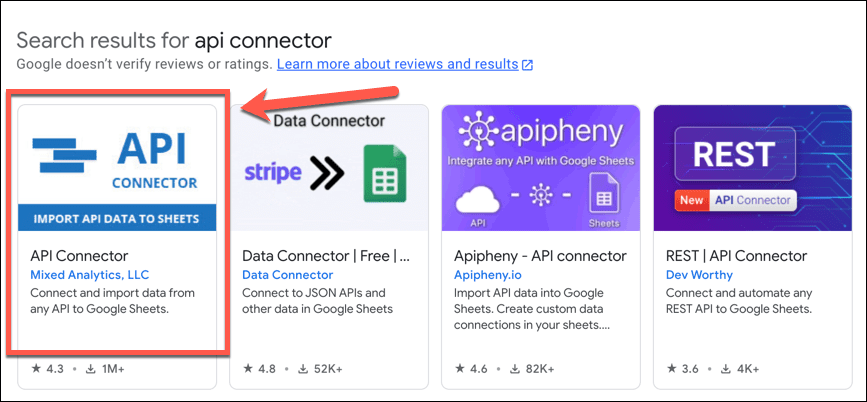
- Clic Installare.
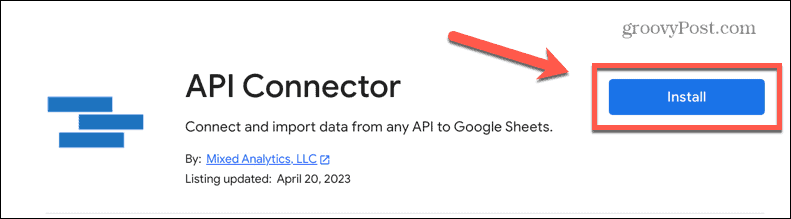
- Accedi al tuo account Google e concedi le autorizzazioni richieste.
- Per configurare la tua API CoinMarketCap, vai a https://coinmarketcap.com/api/
- Clic Ottieni subito la tua chiave API.
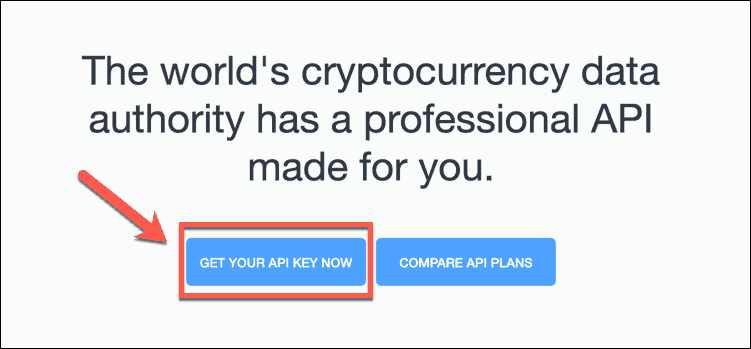
- Inserisci i tuoi dati, seleziona Di base come tipo di piano e fai clic su Creare il mio account.
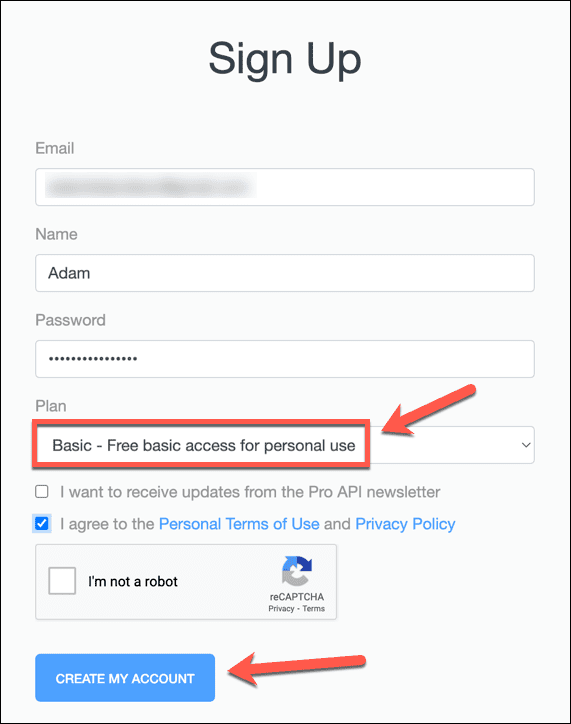
- Ti verrà inviata un'email per verificare il tuo account. Fai clic sul collegamento e verrai reindirizzato alla dashboard dell'API.
- Passa il mouse sopra il Chiave dell'API e clicca Copia chiave.
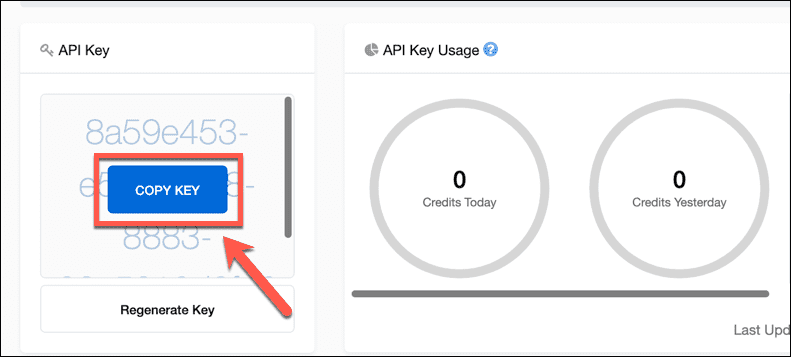
- Torna al documento di Fogli Google e fai clic Estensioni.
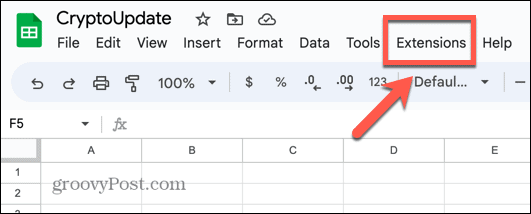
- Passa il mouse sopra Connettore API e clicca Aprire.
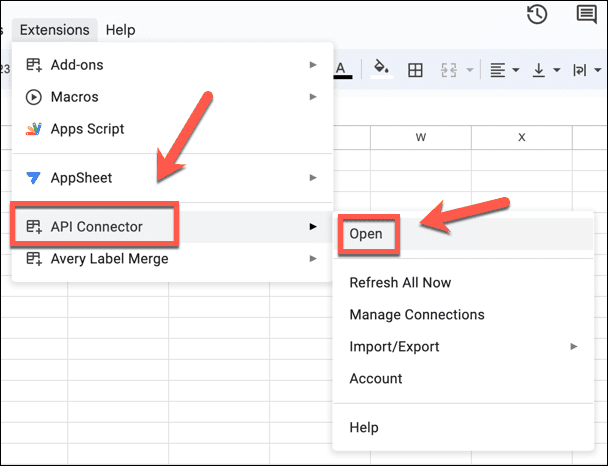
- Clic Crea richiesta.
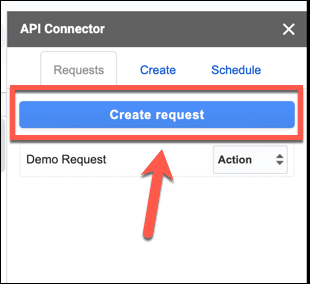
- Sotto Applicazione Selezionare CoinMarketCap dalla casella a discesa.
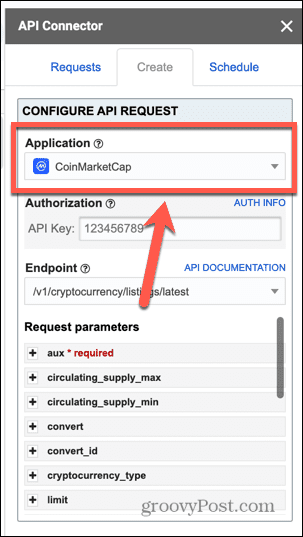
- Clicca nel Chiave dell'API campo e incollare la chiave API copiata.
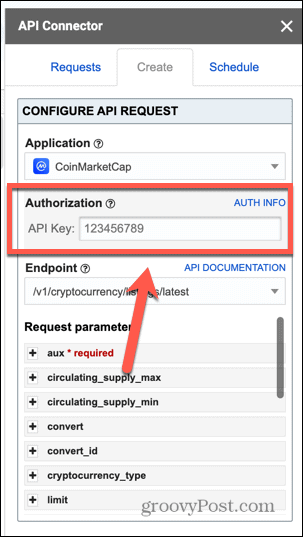
- Sotto Punto finale, Selezionare /v2/cryptocurrency/quotes/latest dal menu a discesa.
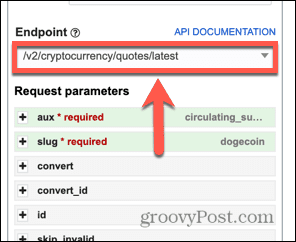
- Clicca il Più (+) simbolo accanto a Aux e seleziona una delle opzioni dal menu a discesa: la richiesta non verrà eseguita senza una selezione in questo campo.
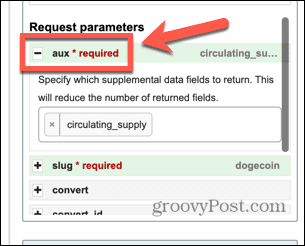
- Clicca il Più (+) simbolo accanto a Lumaca e seleziona la moneta o le monete per le quali desideri estrarre i dati.
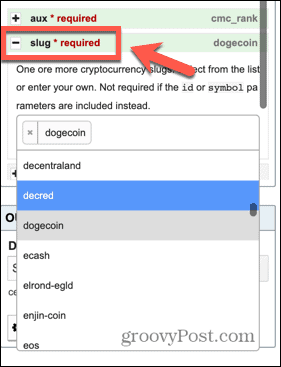
- Seleziona una cella nel tuo foglio di calcolo in cui desideri che appaia la prima cella dei dati estratti e fai clic Imposta corrente.
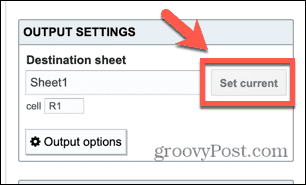
- Dai un nome alla tua richiesta e clicca Salva.
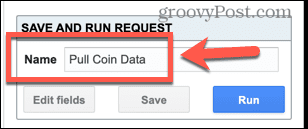
- Clic Correre e la tua richiesta verrà eseguita.
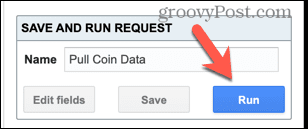
- La colonna USD.prezzo contiene le informazioni sul prezzo corrente.
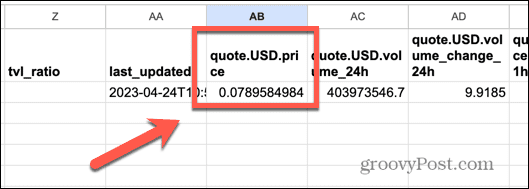
Come aggiornare i prezzi delle criptovalute utilizzando il connettore API
Il prezzo generato dall'API CoinMarketCap non si aggiornerà automaticamente. Tuttavia, è possibile fare in modo che API Connector aggiorni i dati a intervalli regolari da una volta all'ora fino a una volta al mese. Questo ti aiuterà a garantire che i prezzi della tua criptovaluta siano aggiornati.
Per aggiornare i prezzi delle criptovalute utilizzando API Connector:
- Clicca il Estensioni menù.
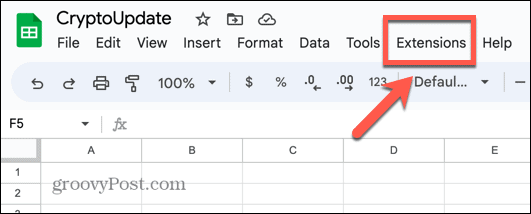
- Passa il mouse sopra Connettore API e seleziona Aprire.
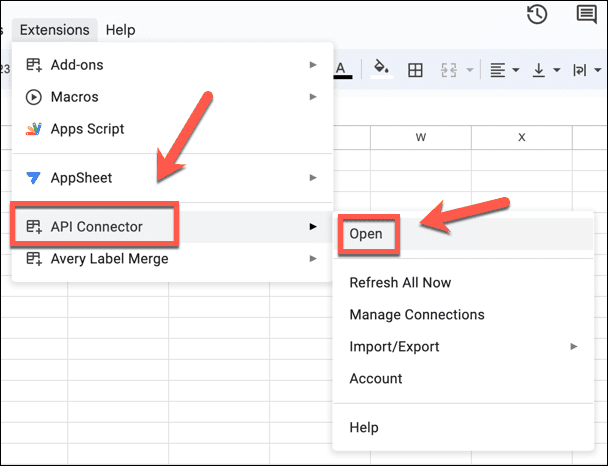
- Seleziona il Programma scheda.
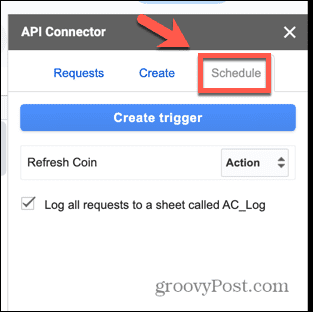
- Clic Crea trigger.
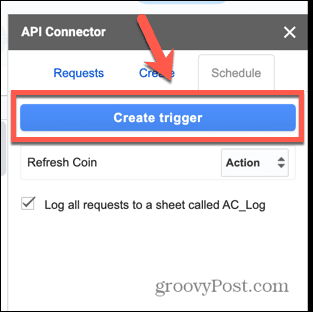
- Sotto Richiesta API, seleziona il nome della richiesta che hai creato nella sezione sopra.
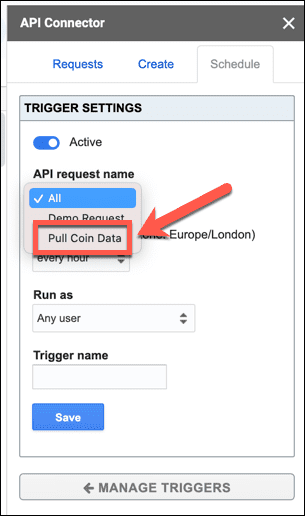
- Sotto Esegui richiesta, seleziona il tempo di aggiornamento.
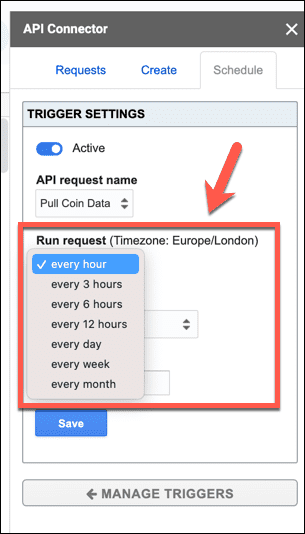
- Inserisci un nome sotto Nome attivatore e clicca Salva.
- I tuoi dati sulla criptovaluta ora si aggiorneranno alla frequenza che hai selezionato.
Controllo del tuo portfolio in Fogli Google
Imparare a importare i prezzi delle criptovalute in Fogli Google significa che puoi utilizzare quei dati sui prezzi in qualsiasi calcolo desideri. Sarai in grado di monitorare i prezzi e persino impostare una formattazione condizionale per avvisarti quando la criptovaluta raggiunge un determinato prezzo.
Ci sono molti altri trucchi utili per Fogli Google che puoi imparare. Potresti voler imparare a farlo utilizzare i timestamp in Fogli Google, Per esempio. Oppure potresti voler sapere come rimuovi i simboli del dollaro in Fogli Google se alcuni dei tuoi dati raschiati li hanno inclusi. Potresti anche voler imparare a farlo unire fogli in Fogli Google per aiutarti a organizzare i tuoi dati.